“บุคคลนี้ไม่พร้อมใช้งานบน Messenger” หมายความว่าอย่างไร

เรียนรู้เกี่ยวกับสถานการณ์ที่คุณอาจได้รับข้อความ “บุคคลนี้ไม่พร้อมใช้งานบน Messenger” และวิธีการแก้ไขกับคำแนะนำที่มีประโยชน์สำหรับผู้ใช้งาน Messenger

ฉันชอบฟีเจอร์สถานะของ WhatsApp ช่วยให้ฉันแบ่งปันตัวอย่างที่น่าสนใจจากวันของฉันกับครอบครัว WhatsApp ของฉันได้ ด้วยความสามารถในการแชร์วิดีโอ รูปภาพ ข้อความ และ GIF ฟีเจอร์คล้าย Snapchat นี้จะช่วยทำลายความซ้ำซากจำเจ อย่างไรก็ตาม การจำกัดวิดีโอสถานะ WhatsApp ไว้ที่ 30 วินาทีถือเป็นเรื่องน่าเสียดาย หากคุณรู้สึกเหมือนกัน คู่มือนี้เหมาะสำหรับคุณ
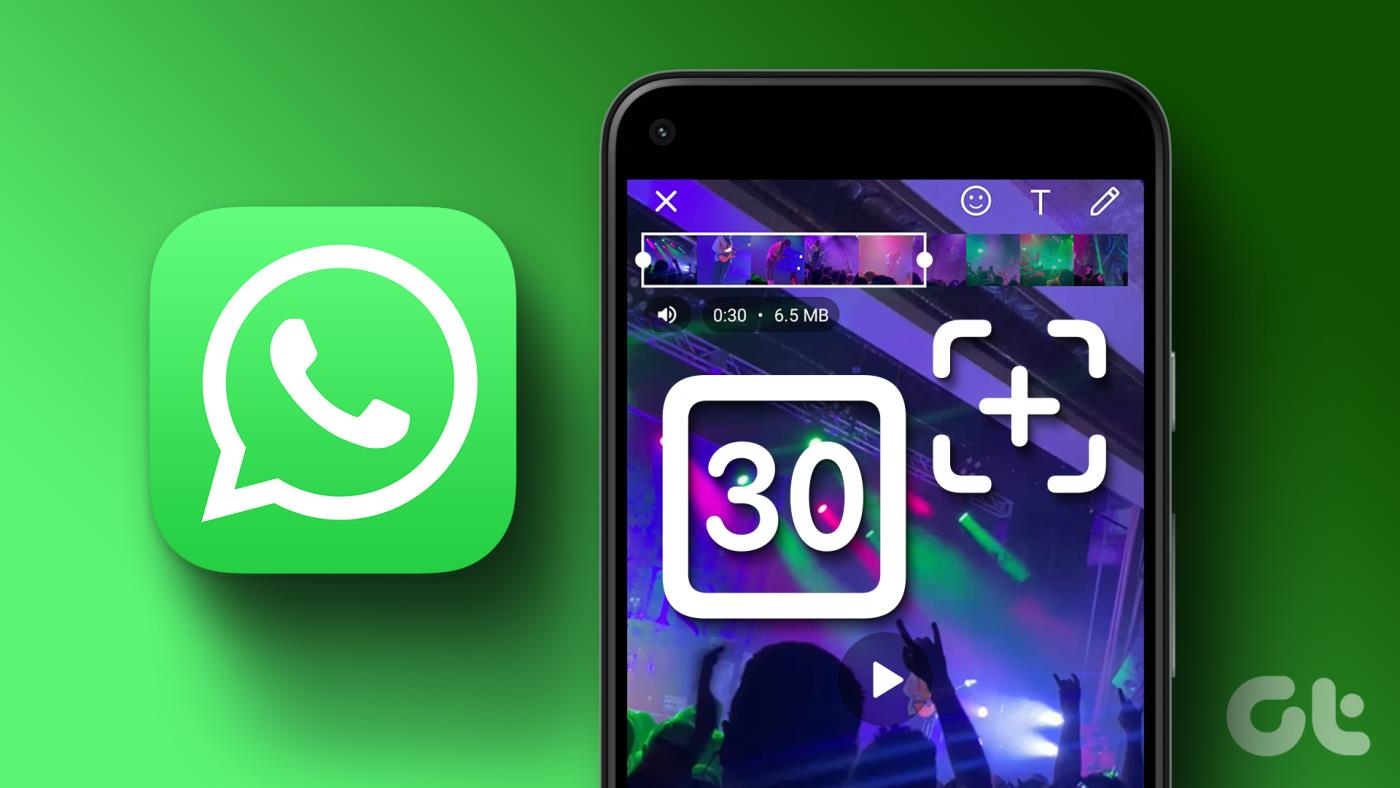
ถึงกระนั้น คุณไม่ต้องกังวลกับการสร้างวิดีโอที่สร้างสรรค์ที่สุดภายในเวลาไม่ถึง 30 วินาทีเพื่อโพสต์บนสถานะ WhatsApp ของคุณ แอปนี้ช่วยให้คุณสามารถตัดแต่งวิดีโอที่มีความยาวมากกว่า 30 วินาทีเพื่อโพสต์เป็นสถานะได้อย่างง่ายดาย มาดูวิธีอัปโหลดวิดีโอสถานะ WhatsApp ที่มีความยาวเกิน 30 วินาที นอกจากนี้เรายังจะแชร์แอปของบุคคลที่สามบางส่วนที่ช่วยให้คุณทำเช่นเดียวกัน
ดูเพิ่มเติมที่ : วิธีอ่านข้อความ WhatsApp โดยที่ผู้ส่งไม่รู้
WhatsApp เปิดตัวฟีเจอร์การตัดวิดีโอขนาดยาวให้เป็นตัวอย่างความยาว 30 วินาทีทั้งบน Android และ iPhone คุณสามารถโพสต์ตัวอย่างข้อมูลความยาว 30 วินาทีทั้งหมดเพื่อให้ดูเหมือนเป็นวิดีโอตัวเต็มได้ เพียงให้แน่ใจว่าคุณได้ติดตั้ง WhatsApp เวอร์ชันล่าสุดบนอุปกรณ์ของคุณ ทำตามขั้นตอนด้านล่าง:
ขั้นตอนที่ 1:อัปเดต WhatsApp บน iPhone ของคุณและเปิดแอป
ขั้นตอนที่ 2:แตะไอคอนสถานะที่มุมล่างซ้าย
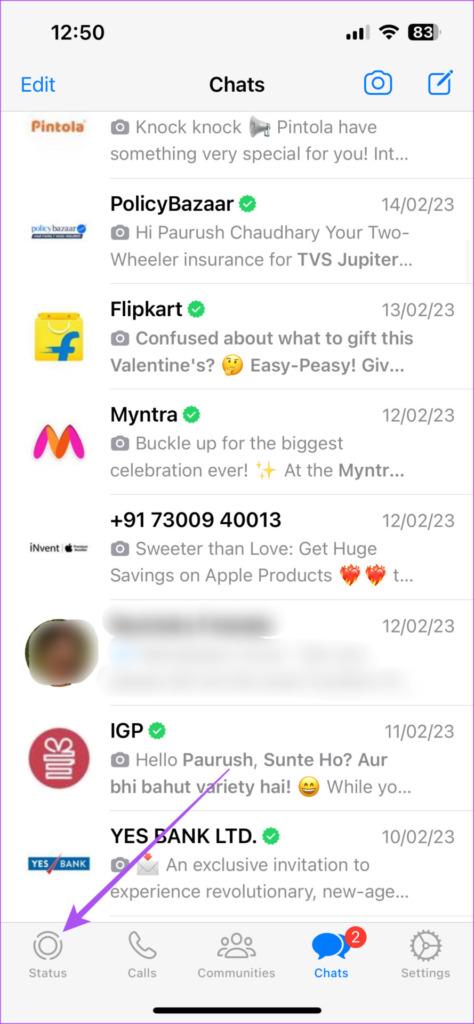
ขั้นตอนที่ 3:เลือกเพิ่มในสถานะของฉัน
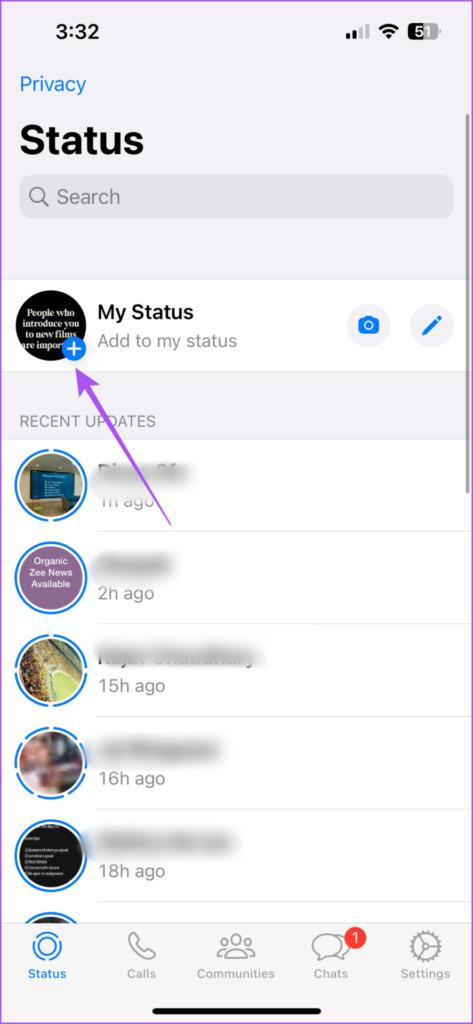
ขั้นตอนที่ 4:บันทึกวิดีโอของคุณหรือเลือกวิดีโอจากแอพ Photos บน iPhone ของคุณ

ขั้นตอนที่ 5:ใช้แถบเลื่อนเพื่อเลือก 30 วินาทีแรกจากวิดีโอของคุณ
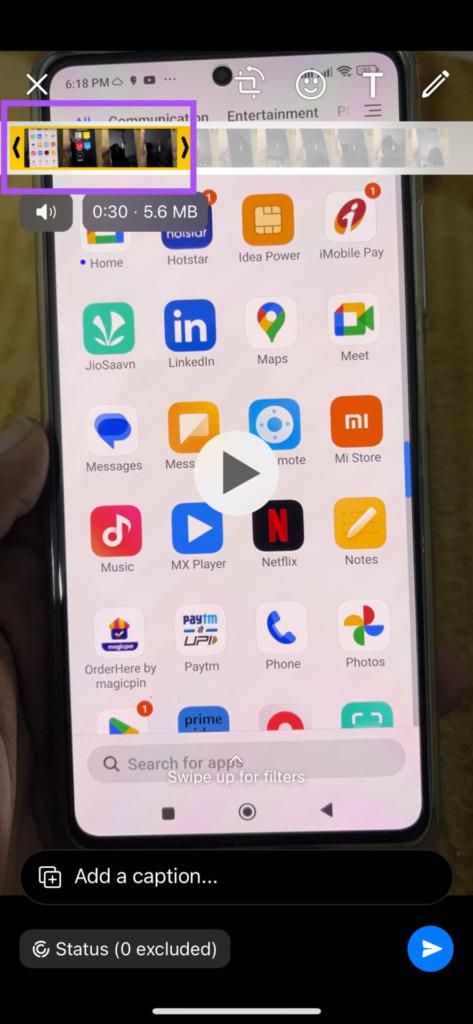
ขั้นตอนที่ 6:หลังจากเลือกส่วนแล้ว ให้แตะไอคอนส่งที่ด้านล่างขวาเพื่อเพิ่มสถานะ WhatsApp ของคุณ
ขั้นตอนที่ 7:ตอนนี้ ทำซ้ำขั้นตอนข้างต้น ซึ่งจะทำให้คุณสามารถโพสต์วิดีโอได้นานกว่า 30 วินาทีในสถานะ WhatsApp ของคุณ
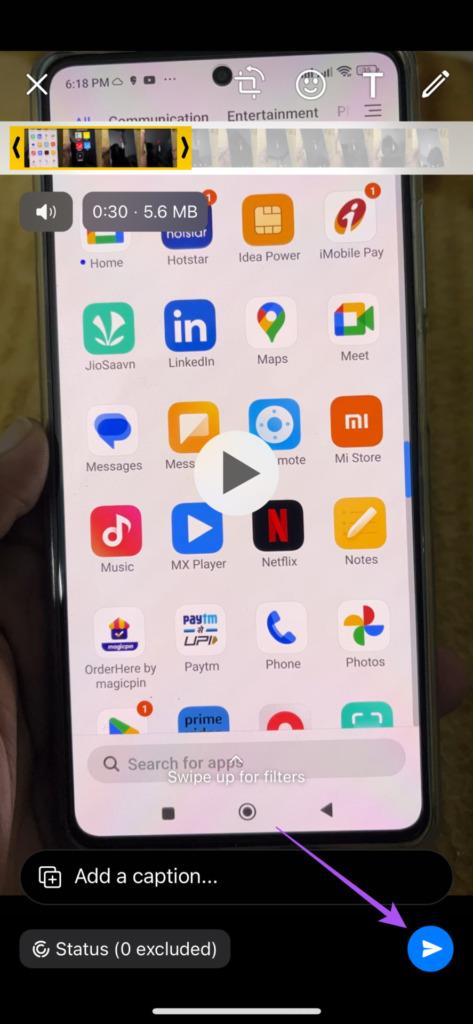
นอกจากนี้ยังไม่มีข้อจำกัดว่ารูปภาพ GIF จะอยู่ได้นานแค่ไหน คุณมีอิสระที่จะโพสต์อะไรก็ได้ ด้วยวิธีนี้ คุณสามารถโพสต์วิดีโอที่ยาวกว่า 30 วินาทีเป็นสถานะ WhatsApp ของคุณได้อย่างรวดเร็ว
ขั้นตอนที่ 1:อัปเดต WhatsApp และเปิดบนโทรศัพท์ Android ของคุณ
ขั้นตอนที่ 2:เลือกแท็บสถานะ
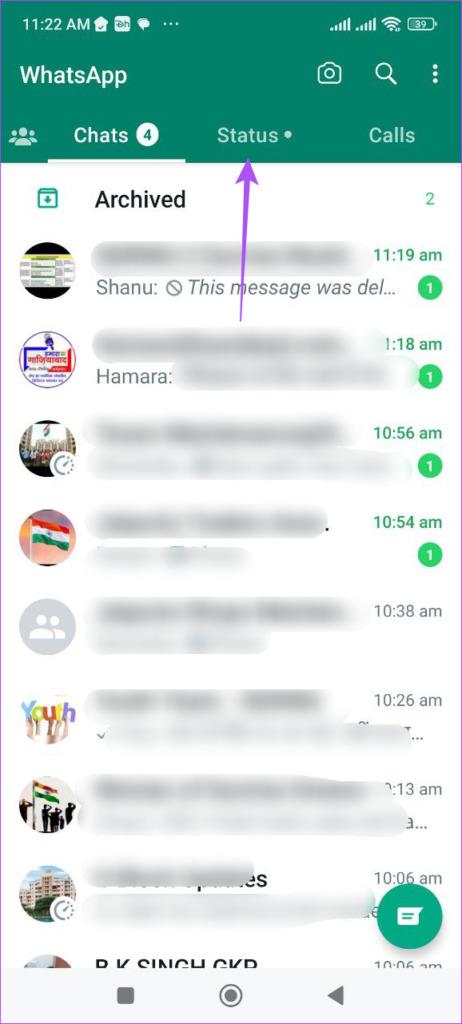
ขั้นตอนที่ 3:แตะไอคอนเครื่องหมายบวกเพื่อเพิ่มการอัปเดตสถานะของคุณ
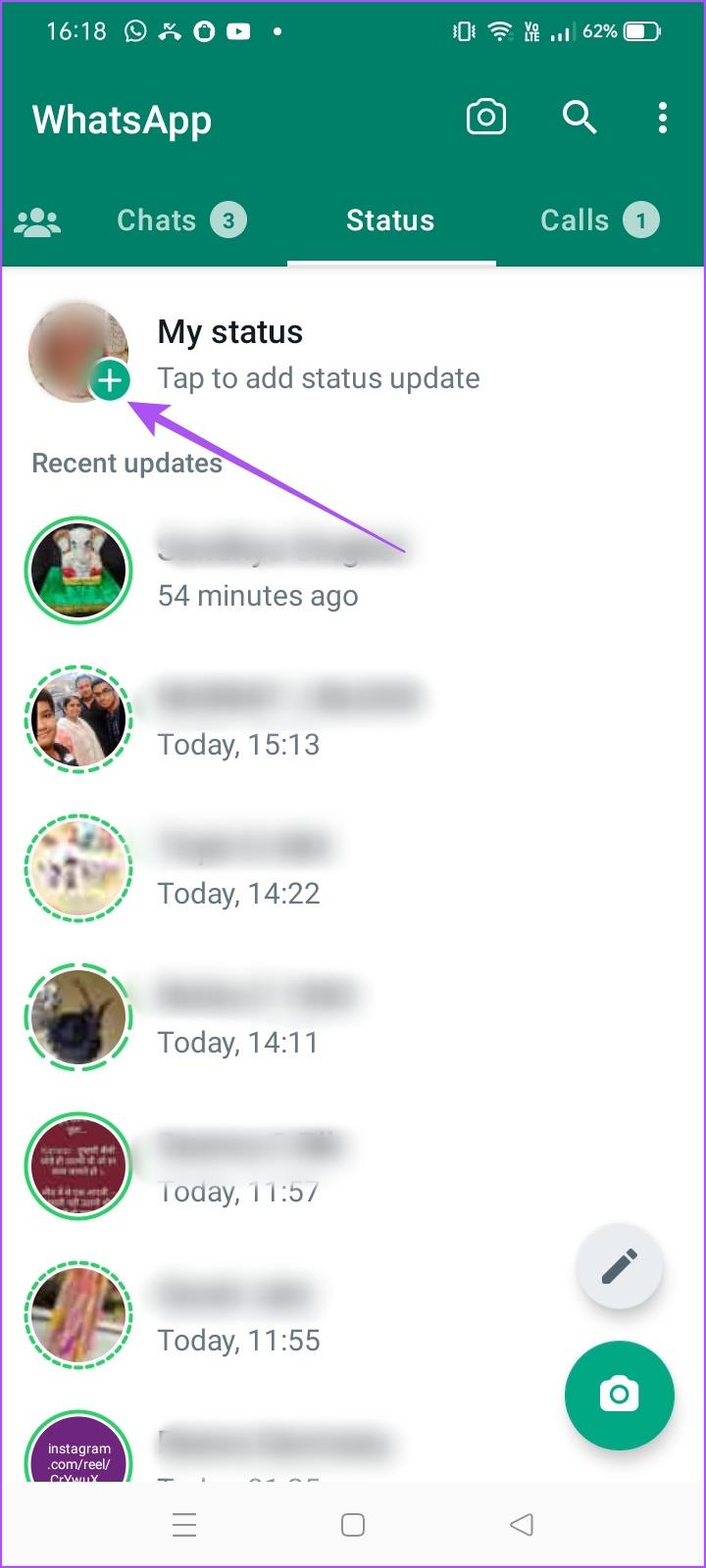
ขั้นตอนที่ 4:บันทึกวิดีโอของคุณหรือเลือกวิดีโอจากแอพ Photos บน iPhone ของคุณ
ขั้นตอนที่ 5:ใช้แถบเลื่อนเพื่อเลือก 30 วินาทีแรกของวิดีโอของคุณ
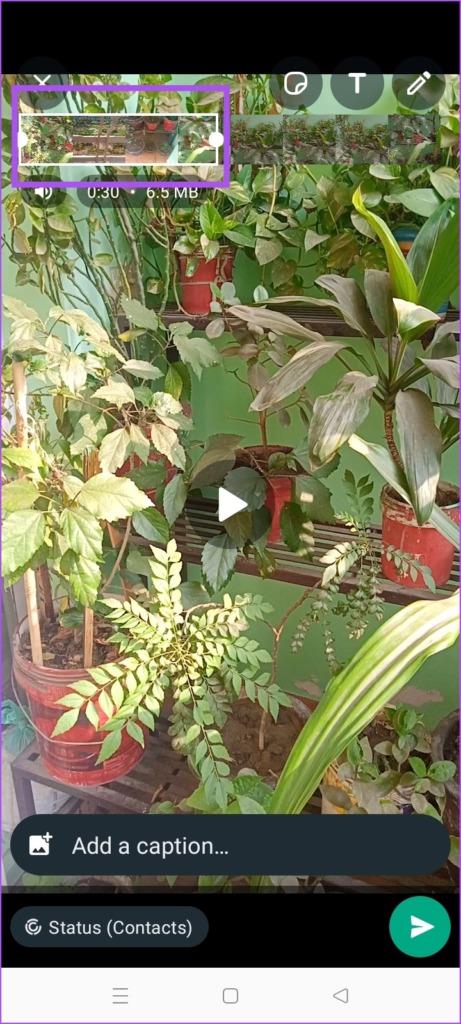
ขั้นตอนที่ 6:หลังจากเลือกส่วนแล้ว ให้แตะไอคอนส่งที่ด้านล่างขวาเพื่อเพิ่มสถานะ WhatsApp ของคุณ
ขั้นตอนที่ 7:ตอนนี้ ทำซ้ำขั้นตอนข้างต้นแล้วโพสต์ตัวอย่าง 30 วินาทีของคุณเพื่อทำให้ดูเหมือนวิดีโอขนาดยาว
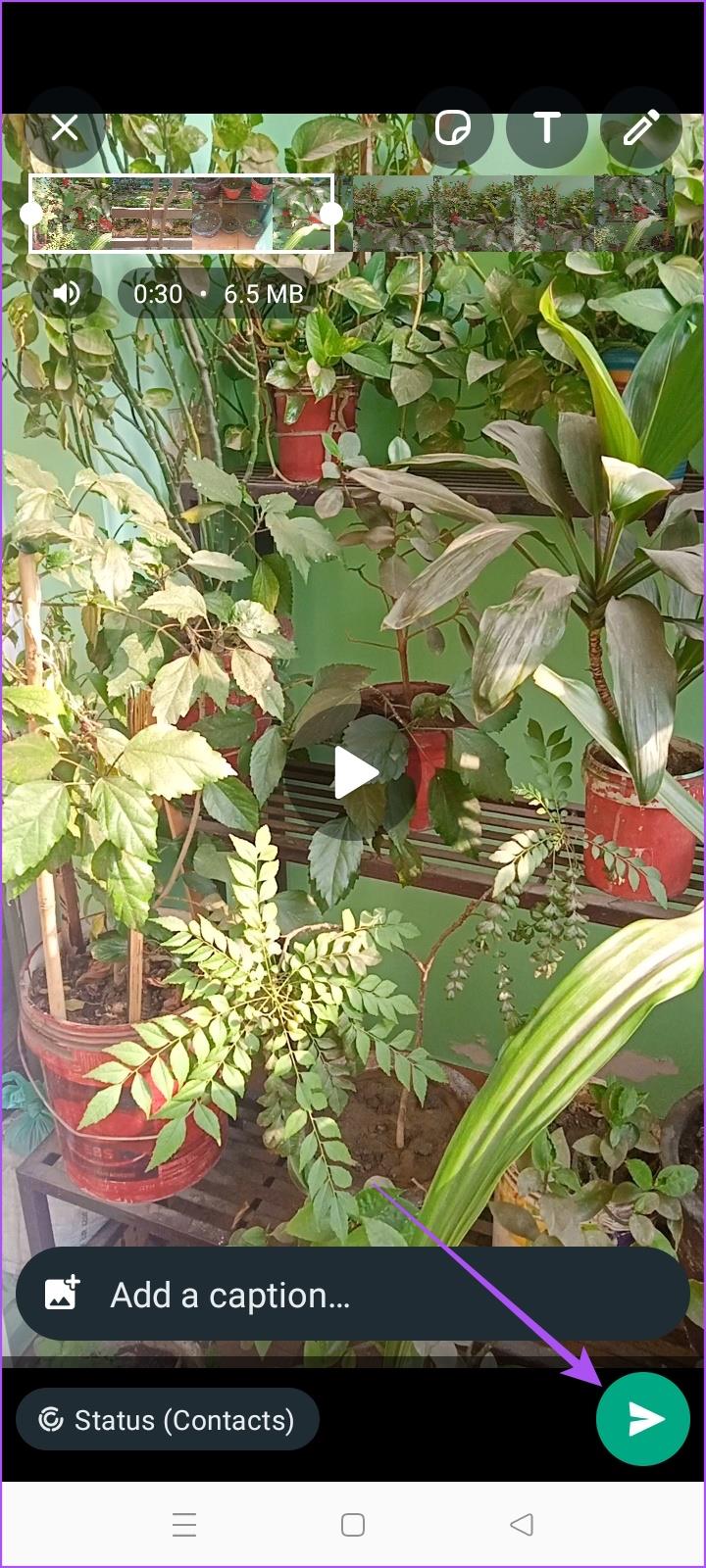
หากคุณพบว่าเครื่องมือตัดแต่งวิดีโอในตัวสำหรับวิดีโอสถานะ WhatsApp ยุ่งยากเล็กน้อย เราจะแนะนำแอป Android และ iPhone สองสามตัวที่จะช่วยให้คุณทำเช่นเดียวกันได้อย่างง่ายดาย
หากคุณเป็นผู้ใช้ Android เราขอแนะนำให้ใช้แอป Video Splitter เพื่ออัปโหลดสถานะ WhatsApp ของคุณนานกว่า 30 วินาที คุณสามารถดาวน์โหลดแอปโดยใช้ลิงก์ด้านล่าง จากนั้นทำตามขั้นตอนด้านล่าง
ดาวน์โหลด Video Splitter บน Android
ขั้นตอนที่ 1:เปิด Video Splitter บน Android
ขั้นตอนที่ 2:แตะที่อนุญาตเพื่อให้สิทธิ์การเข้าถึงไฟล์ของคุณ
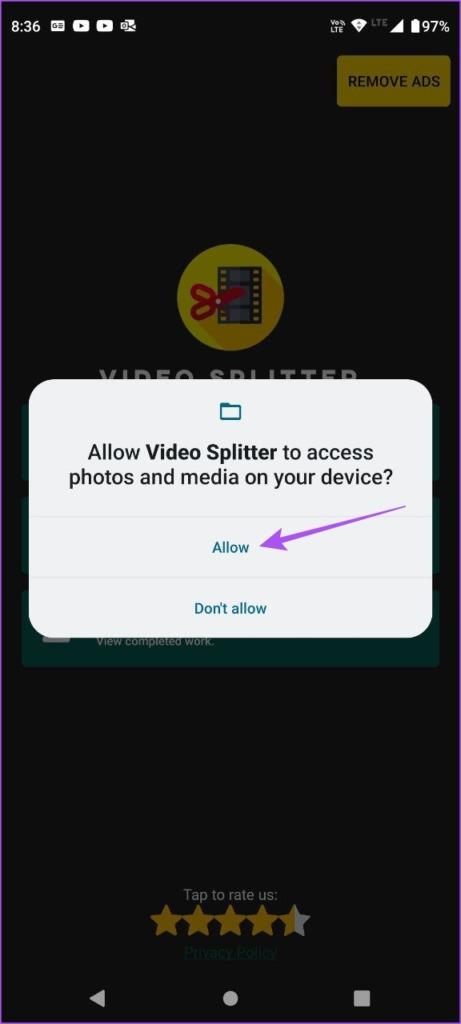
ขั้นตอนที่ 3:เลือกนำเข้าวิดีโอในแอป
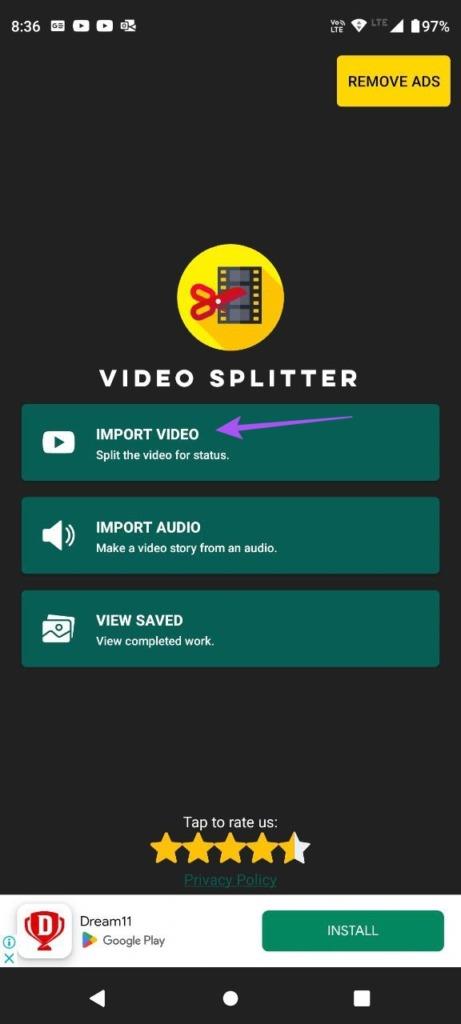
ขั้นตอนที่ 4:เลือกไฟล์วิดีโอที่เก็บไว้ในโทรศัพท์ Android ของคุณ
ขั้นตอนที่ 5:แตะที่ WhatsApp Split และเลือก 30 วินาที
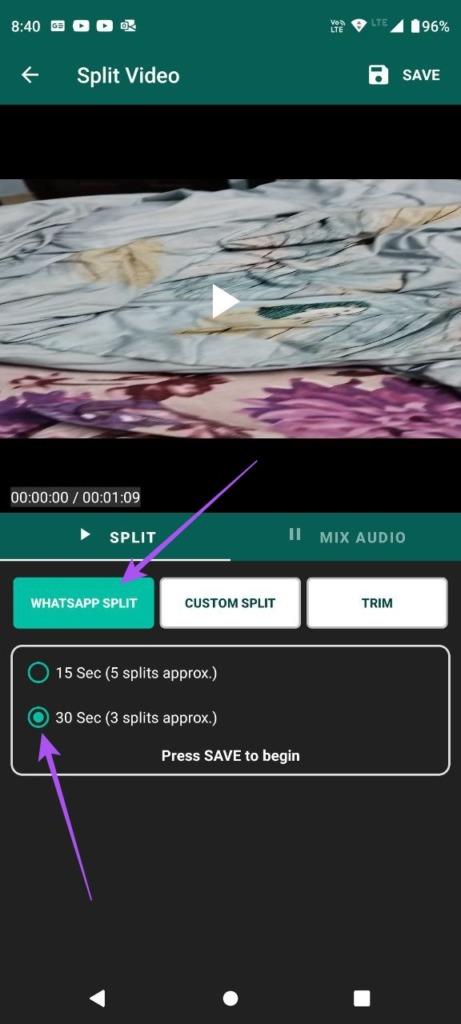
ขั้นตอนที่ 6:แตะที่เสร็จสิ้นที่มุมขวาบนเพื่อยืนยัน
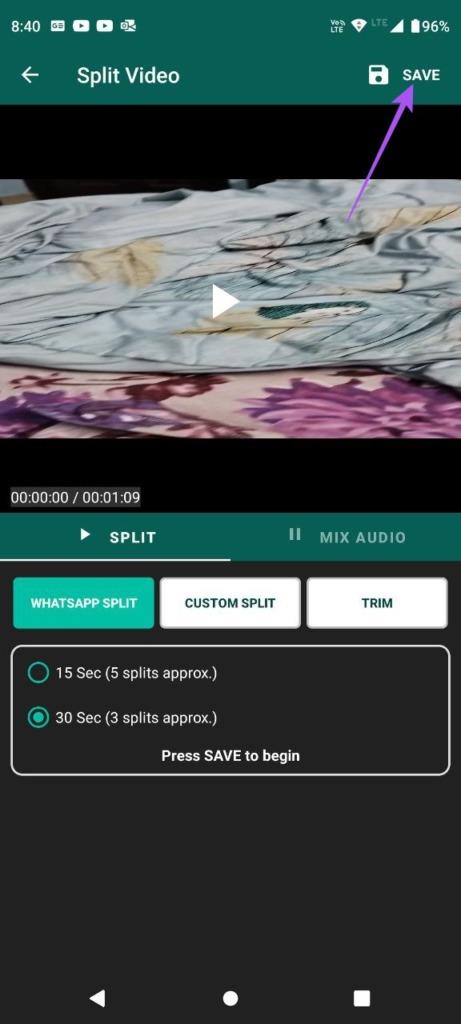
ขั้นตอนที่ 7:เมื่อแอปแยกวิดีโอของคุณ ให้ปิดแอปและเปิด WhatsApp
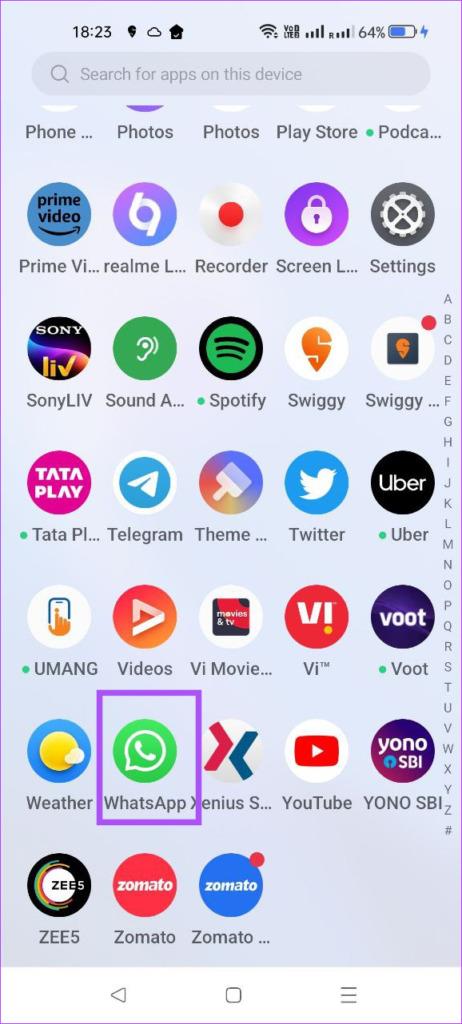
คุณสามารถเลือกวิดีโอความยาว 30 วินาทีเพื่อโพสต์บนสถานะ WhatsApp ได้แล้ว ด้วยวิธีนี้ คุณสามารถโพสต์คลิปเล็กๆ หลายๆ คลิปเป็นสถานะ WhatsApp ของคุณ และแบ่งปันเรื่องราวทั้งหมดได้
ผู้ใช้ iPhone สามารถดาวน์โหลด Status Splitter สำหรับ WhatsApp ได้ฟรี แอปนี้จะไม่ทำให้คุณกังวลเกี่ยวกับความยาววิดีโอสถานะ WhatsApp ที่จำกัด คุณสามารถดาวน์โหลดแอปโดยใช้ลิงก์ด้านล่างแล้วทำตามขั้นตอน
ขั้นตอนที่ 1:เปิดตัวแยกสถานะบน iPhone ของคุณ
ขั้นตอนที่ 2:อนุญาตให้เข้าถึงกล้อง iPhone ของคุณและไฟล์เช่นรูปภาพและวิดีโอ
ขั้นตอนที่ 3:เมื่อเสร็จแล้ว ให้แตะที่ 'Video Splitter & Cutter'
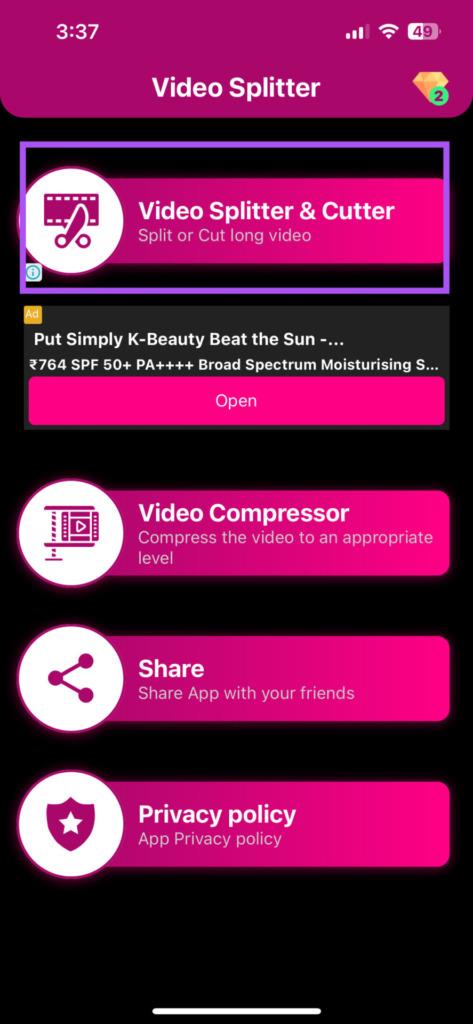
ขั้นตอนที่ 4:แตะที่แกลเลอรีหรือไฟล์เพื่อเลือกวิดีโอที่คุณต้องการแบ่งออกเป็นคลิปความยาว 30 วินาที คุณยังสามารถแตะกล้องเพื่อบันทึกวิดีโอได้โดยตรง
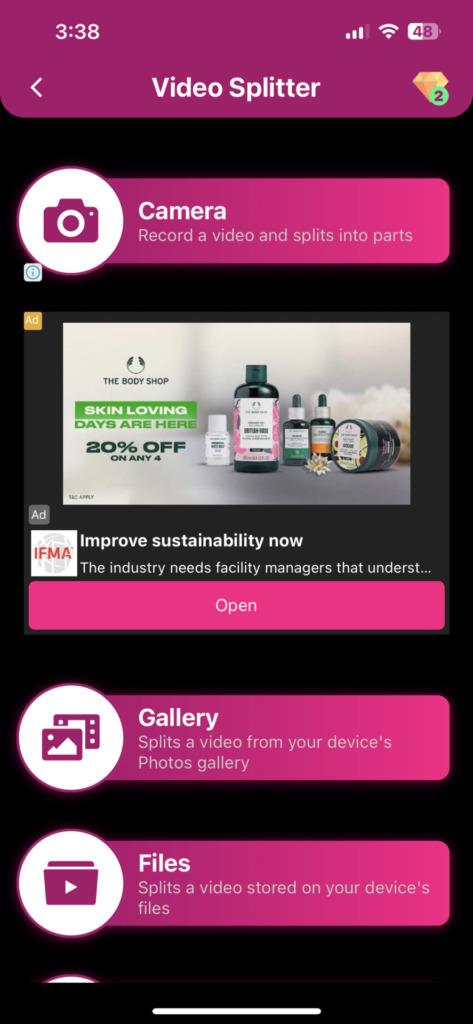
ขั้นตอนที่ 5:เมื่อคุณเลือกวิดีโอแล้ว ให้แตะที่ WhatSplit แล้วเลือก 30 วินาที
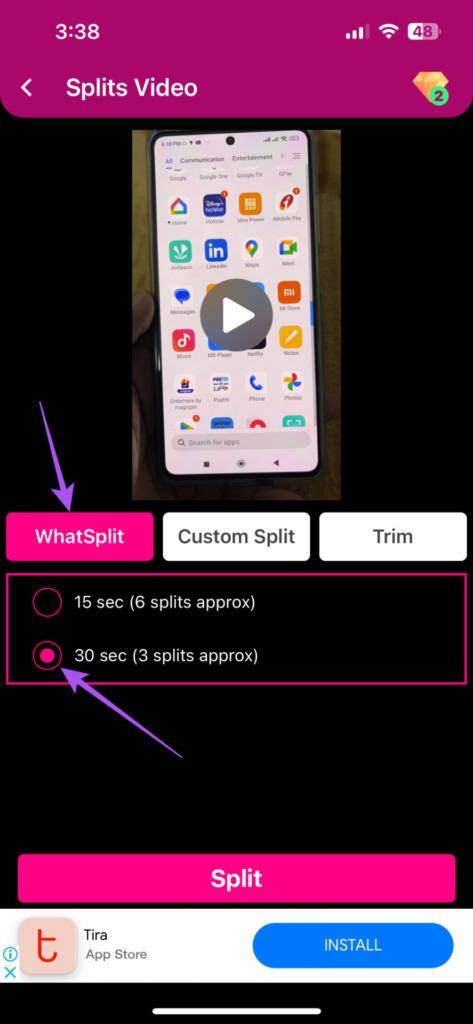
ขั้นตอนที่ 6:แตะที่แยกที่ด้านล่างเพื่อยืนยัน
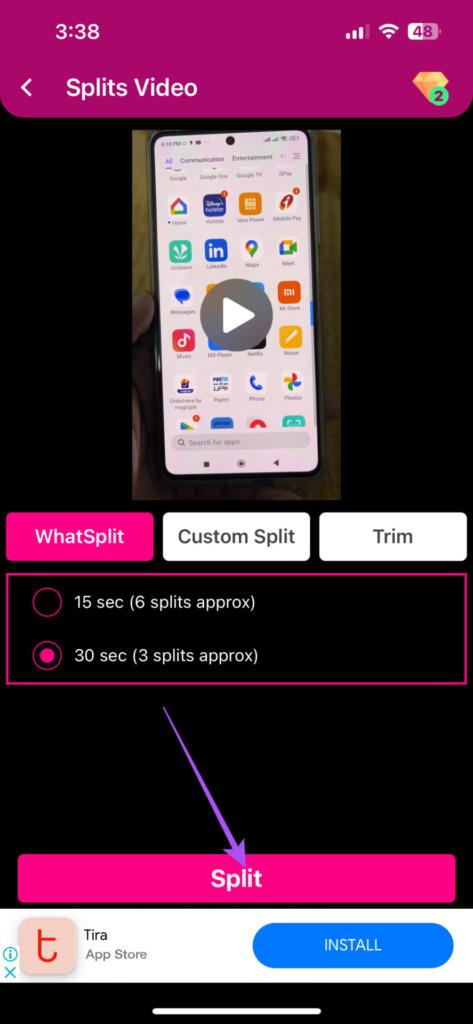
ขั้นตอนที่ 7:เมื่อคุณเห็นคลิป 30 วินาทีแล้ว ให้แตะที่บันทึกลงในรูปภาพที่ด้านล่าง
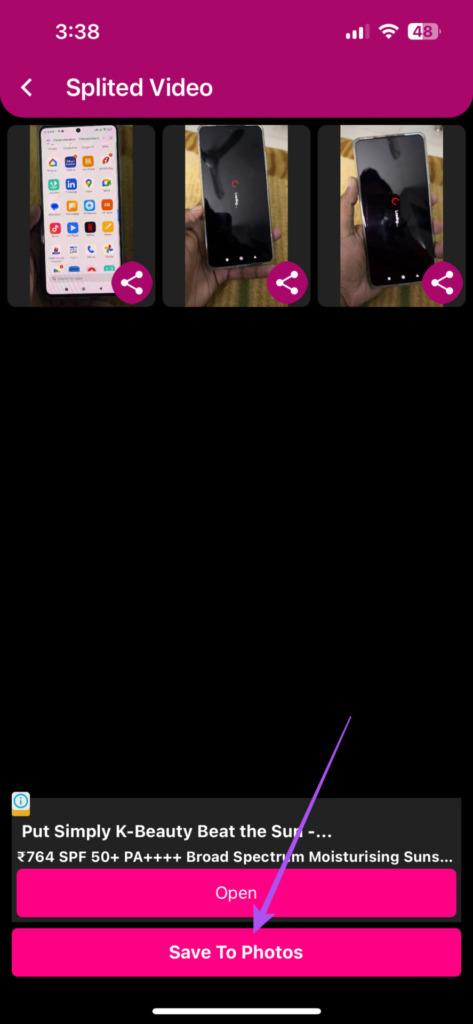
ขั้นตอนที่ 8:ปิดตัวแยกสถานะและเปิด WhatsApp เพื่อเพิ่มวิดีโอสถานะของคุณ
1. รูปแบบวิดีโอใดบ้างที่รองรับสถานะ WhatsApp
WhatsApp รองรับเฉพาะรูปแบบ MPEG-4 สำหรับวิดีโอสถานะ
2. ผู้ติดต่อของคุณสามารถดูสถานะ WhatsApp ของคุณได้นานแค่ไหน?
เมื่อคุณโพสต์สถานะ WhatsApp ผู้ติดต่อของคุณจะปรากฏสถานะนั้นเป็นเวลา 24 ชั่วโมงนับจากเวลาที่โพสต์
3. ฉันสามารถส่งวิดีโอความยาว 30 นาทีบน WhatsApp ได้หรือไม่
ใช่คุณสามารถ. อย่างไรก็ตาม คุณต้องแน่ใจว่าขนาดไฟล์ของวิดีโอของคุณน้อยกว่า 2GB
พลังอันยิ่งใหญ่ มาพร้อมกับความรับผิดชอบที่ยิ่งใหญ่! คุณไม่ได้รับพลังเวทย์มนตร์ที่นี่ อย่างไรก็ตาม คุณควรเข้าใจว่ามีการจำกัดเวลา 30 วินาทีไว้ด้วยเหตุผลบางประการ ผู้ใช้ส่วนใหญ่มีสมาธิสั้น และยิ่งสถานะสั้นเท่าใด ผู้ใช้ก็ยิ่งมีความสุขมากขึ้นเท่านั้น นอกจากนี้ คุณอาจต้องการตรวจสอบวิธีแก้ไขไม่มีเสียงในสถานะวิดีโอ WhatsApp
เรียนรู้เกี่ยวกับสถานการณ์ที่คุณอาจได้รับข้อความ “บุคคลนี้ไม่พร้อมใช้งานบน Messenger” และวิธีการแก้ไขกับคำแนะนำที่มีประโยชน์สำหรับผู้ใช้งาน Messenger
ต้องการเพิ่มหรือลบแอพออกจาก Secure Folder บนโทรศัพท์ Samsung Galaxy หรือไม่ นี่คือวิธีการทำและสิ่งที่เกิดขึ้นจากการทำเช่นนั้น
ไม่รู้วิธีปิดเสียงตัวเองในแอพ Zoom? ค้นหาคำตอบในโพสต์นี้ซึ่งเราจะบอกวิธีปิดเสียงและเปิดเสียงในแอป Zoom บน Android และ iPhone
รู้วิธีกู้คืนบัญชี Facebook ที่ถูกลบแม้หลังจาก 30 วัน อีกทั้งยังให้คำแนะนำในการเปิดใช้งานบัญชี Facebook ของคุณอีกครั้งหากคุณปิดใช้งาน
เรียนรู้วิธีแชร์เพลย์ลิสต์ Spotify ของคุณกับเพื่อน ๆ ผ่านหลายแพลตฟอร์ม อ่านบทความเพื่อหาเคล็ดลับที่มีประโยชน์
AR Zone เป็นแอพเนทีฟที่ช่วยให้ผู้ใช้ Samsung สนุกกับความจริงเสริม ประกอบด้วยฟีเจอร์มากมาย เช่น AR Emoji, AR Doodle และการวัดขนาด
คุณสามารถดูโปรไฟล์ Instagram ส่วนตัวได้โดยไม่ต้องมีการตรวจสอบโดยมนุษย์ เคล็ดลับและเครื่องมือที่เป็นประโยชน์สำหรับการเข้าถึงบัญชีส่วนตัวของ Instagram 2023
การ์ด TF คือการ์ดหน่วยความจำที่ใช้ในการจัดเก็บข้อมูล มีการเปรียบเทียบกับการ์ด SD ที่หลายคนสงสัยเกี่ยวกับความแตกต่างของทั้งสองประเภทนี้
สงสัยว่า Secure Folder บนโทรศัพท์ Samsung ของคุณอยู่ที่ไหน? ลองดูวิธีต่างๆ ในการเข้าถึง Secure Folder บนโทรศัพท์ Samsung Galaxy
การประชุมทางวิดีโอและการใช้ Zoom Breakout Rooms ถือเป็นวิธีการที่สร้างสรรค์สำหรับการประชุมและการทำงานร่วมกันที่มีประสิทธิภาพ.


![วิธีกู้คืนบัญชี Facebook ที่ถูกลบ [2021] วิธีกู้คืนบัญชี Facebook ที่ถูกลบ [2021]](https://cloudo3.com/resources4/images1/image-9184-1109092622398.png)





